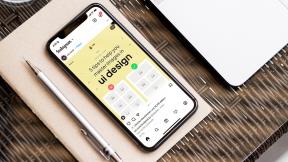माइक्रोसॉफ्ट एज कलेक्शंस बनाम बुकमार्क्स: वेबलिंक को बचाने के लिए आपको किसका उपयोग करना चाहिए
अनेक वस्तुओं का संग्रह / / November 29, 2021
Microsoft अपने नए क्रोमियम-आधारित ब्राउज़र Edge के साथ सुर्खियां बटोर रहा है। अपने इन-हाउस एजएचटीएमएल ब्राउज़र को ठंडे बस्ते में डालने के बाद, आखिरकार तकनीकी दिग्गज मार्केट-लीडर क्रोमियम इंजन पर स्विच किया गया वेबपेज लोड करने के लिए। विंडोज 10 मई 2020 अपडेट के साथ, एज ब्राउजर विंडोज 10 में डिफ़ॉल्ट विकल्प बन जाता है। Microsoft ने सीधे से दूर जाने के लिए एज में क्रोमियम प्रसाद पर बेहतर स्क्रॉलिंग, एज संग्रह, आदि जैसी सुविधाओं का एक सेट बनाया। क्रोम के साथ तुलना.

माइक्रोसॉफ्ट एज ब्राउज़र के साथ, सॉफ्टवेयर दिग्गज ने कलेक्शंस नामक एक उन्नत बुकमार्क प्रबंधक जोड़ा है। कुछ मायनों में, यह पसंदीदा के समान है (Microsoft एज ब्राउज़र में बुकमार्क को पसंदीदा के रूप में संदर्भित करता है) और फिर भी पारंपरिक बुकमार्क प्रबंधक से अलग है।
अपनी आवश्यकता और उपयोग के आधार पर, आप एज संग्रह या बुकमार्क (पसंदीदा) का उपयोग कर सकते हैं। इस पोस्ट में, हम उनके बीच के अंतर को कवर करेंगे और वेब लिंक को सहेजने के लिए आपको किसे चुनना चाहिए। आएँ शुरू करें।
माइक्रोसॉफ्ट एज संग्रह क्या है
माइक्रोसॉफ्ट एज कलेक्शन फीचर का उद्देश्य कई टैब, बुकमार्क और नोट लेने वाले टूल की अव्यवस्था और भ्रम को कम करना है, जब भी आप नए का उपयोग करते समय किसी विशेष कार्य पर ध्यान केंद्रित करना चाहते हैं।
माइक्रोसॉफ्ट एज ब्राउज़र. किसी विषय पर शोध करते समय यह उपयोगी है और आप साधारण बुकमार्क प्रबंधक से कुछ अधिक चाहते हैं।
उदाहरण के लिए, मान लें कि आप ऑनलाइन खरीदारी करते समय उत्पादों की तुलना कर रहे हैं या अपने अगले होमवर्क असाइनमेंट के लिए शोध कर रहे हैं। संग्रह आपको अपने निष्कर्षों को आसानी से समूहित करने की अनुमति देते हैं, चाहे वे पृष्ठों, छवियों, वीडियो या टेक्स्ट के स्निपेट को 'संग्रह' के रूप में लिंक करते हों।
आप न केवल वेबसाइटों, ब्राउज़र विंडो या टैब पर आसानी से सामान एकत्र कर सकते हैं, बल्कि बाद के ब्राउज़िंग सत्रों में अपने संग्रह में जोड़ना भी संभव है। और चीजों को बेहतर बनाने के लिए, संग्रह आपको मिश्रण में अपने नोट्स डालने देता है।
गाइडिंग टेक पर भी
बढ़त संग्रह बनाम। बुकमार्क प्रबंधक
आइए जानें कि माइक्रोसॉफ्ट एज कलेक्शंस और पसंदीदा एक-दूसरे से कैसे भिन्न हैं, जहां आप उन्हें ब्राउज़र में पा सकते हैं, कीबोर्ड शॉर्टकट समर्थन, और वेबलिंक्स को व्यवस्थित करने के लिए और अधिक सुविधाएं।
स्थान
संग्रह सुविधा का समर्थन सीधे Microsoft एज एड्रेस बार में किया जाता है। आपको ऊपरी दाएं कोने में '+' आइकन मिलेगा। उस पर टैप करें और ब्राउजर कलेक्शंस मेन्यू खोलेगा। आप इसे राइट-क्लिक विकल्प का उपयोग करके छुपा सकते हैं।

पसंदीदा टैब संग्रह आइकन के ठीक बगल में है। आप एज ब्राउजर में एड्रेस बार के ठीक नीचे पसंदीदा बार भी पिन कर सकते हैं। बस ऊपरी दाएं कोने में तीन-बिंदु मेनू पर टैप करें और पसंदीदा> पसंदीदा बार दिखाएं> हमेशा चुनें। अब, आप शीर्ष पर पसंदीदा बार को देख और एक्सेस कर सकते हैं। एज कलेक्शंस से यह कुछ गायब है। मुझे आशा है कि Microsoft संग्रहों में विशिष्ट वेबलिंक्स तक पहुँचने के लिए और तरीके जोड़ता है।

वेबलिंक्स जोड़ें
बुकमार्क (पसंदीदा) प्रबंधक में वेबलिंक जोड़ने के कुछ तरीके हैं। सबसे पहले, आप बुकमार्क को किसी अन्य ब्राउज़र से Microsoft Edge में आयात कर सकते हैं। बस ऊपरी दाएं कोने में तीन-बिंदु मेनू पर टैप करें और पसंदीदा> आयात> मौजूदा स्थापित ब्राउज़र चुनें और बुकमार्क आयात करें पर जाएं।
जब आप किसी वेब पेज पर जाते हैं और इसे बाद में उपयोग के लिए सहेजना चाहते हैं, तो एड्रेस बार में स्टार आइकन पर टैप करें, पसंदीदा बार या संबंधित फ़ोल्डर का चयन करें।

माइक्रोसॉफ्ट एज कलेक्शंस सामान्य बुकमार्क फ़ंक्शन से थोड़ा अलग काम करता है। उस वेबपेज पर जाएँ जिसे आप संग्रह में जोड़ना चाहते हैं। पता बार में संग्रह आइकन पर टैप करें, प्रासंगिक संग्रह का चयन करें, या एक नया बनाएं और 'वर्तमान पृष्ठ जोड़ें' चुनें।
आप किसी संग्रह में नोट्स भी जोड़ सकते हैं, कुछ ऐसा जो एज ब्राउज़र में बुकमार्क प्रबंधक से गायब है। क्लासिक Microsoft शैली में, कोई भी व्यक्ति नोट को बोल्ड, इटैलिक फोंट के साथ संपादित कर सकता है, बुलेट पॉइंट जोड़ सकता है और हेडर शैली भी बदल सकता है।

दुर्भाग्य से, अन्य ब्राउज़र से एज कलेक्शन में वेबलिंक आयात करने का कोई तरीका नहीं है। तो, आपको एक संग्रह बनाने के लिए खरोंच से शुरू करना होगा।
कुंजीपटल अल्प मार्ग
यह डील-ब्रेकर हो सकता है। पसंदीदा बार और पसंदीदा मेनू कीबोर्ड शॉर्टकट का समर्थन करते हैं। पसंदीदा मेनू में वेबपेज को तुरंत जोड़ने के लिए आप विंडोज़ पर Ctrl + D या Mac पर Command + D का उपयोग कर सकते हैं। एज ब्राउजर ने पसंदीदा प्रबंधित करने, पसंदीदा बार दिखाने/छिपाने आदि के लिए कीबोर्ड शॉर्टकट भी एकीकृत किए हैं।
दुर्भाग्य से, एज कलेक्शंस फीचर के लिए कोई कीबोर्ड शॉर्टकट सपोर्ट नहीं है। काम पूरा करने के लिए आपको कुछ क्लिकों पर निर्भर रहना होगा।
गाइडिंग टेक पर भी
वेबलिंक संगठन
पसंदीदा मेनू वेबलिंक को व्यवस्थित करने का एक बुनियादी तरीका प्रदान करता है। आप इसमें जितने फोल्डर बना सकते हैं और संबंधित फोल्डर में वेबलिंक्स जोड़ सकते हैं।

जहां तक संग्रह का सवाल है, आप जितने चाहें उतने संग्रह बना सकते हैं। इसमें वेबपेज जोड़ते समय, केवल प्रासंगिक संग्रह का चयन करें और उसमें एक वेबलिंक जोड़ें। दुर्भाग्य से, किनारे संग्रह मेनू में वेबलिंक या संग्रह की खोज करने का कोई तरीका नहीं है। पसंदीदा मेनू आपको बिल्ट-इन सर्च बार का उपयोग करके वेबलिंक खोजने की अनुमति देता है।
मोबाइल अनुभव
जैसी कि अपेक्षित थी, पसंदीदा (बुकमार्क) और संग्रह समारोह मोबाइल पर उपलब्ध हैं। बस बीच में तीन-डॉट मेनू पर टैप करें और आप Android या iOS पर पसंदीदा और संग्रह मेनू तक पहुंच पाएंगे। दिलचस्प बात यह है कि आप संग्रह के माध्यम से मोबाइल पर खोज सकते हैं, लेकिन डेस्कटॉप पर नहीं।

गाइडिंग टेक पर भी
चलते-फिरते वेबलिंक सहेजें
मैं बाद में उपयोग के लिए वेबपृष्ठों को सहेजने के लिए बुकमार्क (पसंदीदा) मेनू का उपयोग कर रहा हूं। उसके दो कारण। खोज बार का उपयोग करके वेबलिंक के माध्यम से खोज करने की क्षमता और यदि आप किसी अन्य ब्राउज़र पर स्विच करने की योजना बना रहे हैं भविष्य में, आप हमेशा अपने साथ बुकमार्क निर्यात कर सकते हैं, कुछ ऐसा जो संभव नहीं है संग्रह। संग्रहों को आज़माएं और देखें कि क्या यह आपके उपयोग परिदृश्य में फिट बैठता है। यदि आप किसी विषय के लिए बहुत अधिक शोध करते हैं और अपने विचारों को नोट्स के साथ व्यवस्थित करते हैं, तो आप मानक बुकमार्क पर एज कलेक्शन के साथ जा सकते हैं।
अगला: Microsoft Edge Collections के बारे में गहराई से जानना चाहते हैं? इसके बारे में सभी विवरण जानने के लिए नीचे दी गई पोस्ट पढ़ें।